Дополнения для sublime text 3. Лучшие плагины для Sublime Text
Плагины для Sublime Text это вообще отдельная тема. Их нереально много. Около 800 разработчиков регулярно пополняют репозиторий все новыми и новыми разработками!
В стандартном блокноте нет ни плагинов, ни их возможности установить. Для этого нам нужно подключить Package Control . Это своеобразный менеджер, который добавляет в меню дополнительный пункт, в котором хранятся все плагины!
Установка Package Control производится в виде отправки запроса на сервер через консоль. Консоль вызывается нажатием Ctl+~(Ё) и туда необходимо вставить следующий код и нажать Enter:
Код для Sublime Text 2
import urllib2,os,hashlib; h = "7183a2d3e96f11eeadd761d777e62404" + "e330c659d4bb41d3bdf022e94cab3cd0"; pf = "Package Control.sublime-package"; ipp = sublime.installed_packages_path(); os.makedirs(ipp) if not os.path.exists(ipp) else None; urllib2.install_opener(urllib2.build_opener(urllib2.ProxyHandler())); by = urllib2.urlopen("http://sublime.wbond.net/" + pf.replace(" ", "%20")).read(); dh = hashlib.sha256(by).hexdigest(); open(os.path.join(ipp, pf), "wb").write(by) if dh == h else None; print("Error validating download (got %s instead of %s), please try manual install" % (dh, h) if dh != h else "Please restart Sublime Text to finish installation")
Код для Sublime Text 3
import urllib.request,os; pf = "Package Control.sublime-package"; ipp = sublime.installed_packages_path(); urllib.request.install_opener(urllib.request.build_opener(urllib.request.ProxyHandler())); open(os.path.join(ipp, pf), "wb").write(urllib.request.urlopen("http://sublime.wbond.net/" + pf.replace(" ","%20")).read())
После установки Package Control в меню Preferences должен появиться дополнительный пункт как на скриншоте выше! Отсюда ведется управление плагинами и все, что с ними связано! Установка плагинов осуществляется через репозиториум - единую базу всех плагинов!
На скриншоте показано, что для вызова консоли управления плагинами необходимо зайти в: Preferences->Package Control->Install Packages а далее на примере скриншотов ниже я расскажу, что необходимо сделать!
Зайдя в раздел Install Packages я, например, хочу себе что-нибудь для CSS. Для этого ввожу в поиск слово CSS и для меня формируется список доступных плагинов по данному ключевому слову:
Я подобрал для себя плагин CSS3_Syntax и хочу его установить. Для этого я просто нажимаю на него и отправляю свой взор в правый нижний угол. Там будет показан процесс установки:
Первый скриншот это процесс установки, где символ равенства мечется между двумя квадратными скобками: [ = ]. Это значит, что редактор проводит какие-то операции. В данном случае скачивает и подключает плагин.
Второй скриншот - сообщение об успешной установке!
Встречайте список первой необходимости – 15 самых нужных плагинов для Sublime, которые сильно упростят жизнь разработчику.
Package Control
Менеджер пакетов для Sublime. Без него установка и удаление пакетов – сущий ад, поэтому поставить Package Control нужно прежде всего.
Emmet
Эммет стоял бы номером один, если бы у Саблайма был нормальный менеджер пакетов из коробки. Благодаря ему работа с разметкой становится в разы удобней и быстрее. Например, html + tab создаст готовый каркас для html-документа, а div.wrapper + tab превратится в

JavaScript & NodeJS Snippets
Коллекция сокращений сниппетов для JavaScript, которая поможет работать значительно быстрее. Зачем писать document.querySelector("selector’); , когда можно просто написать qs , нажать таб — и дело с концом!
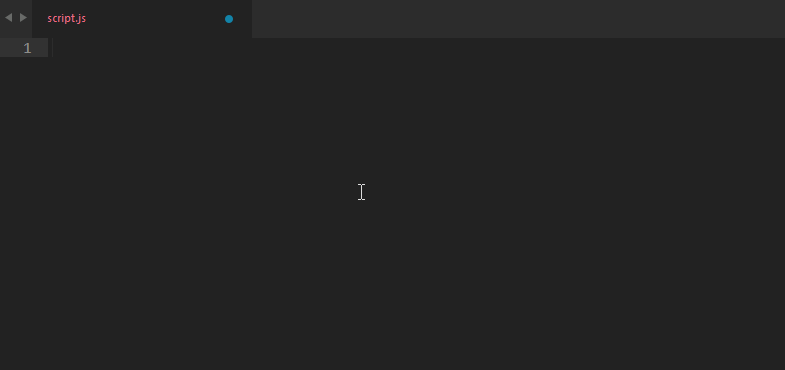
Advanced New File
С этим пакетом не придется лазить по деревьям каталогов и пользоваться выпадающими менюшками. Через cmd+alt+n (ctrl+alt+n) вызовется строка для ввода – вводим путь, имя файла, клацаем Enter. Готово!
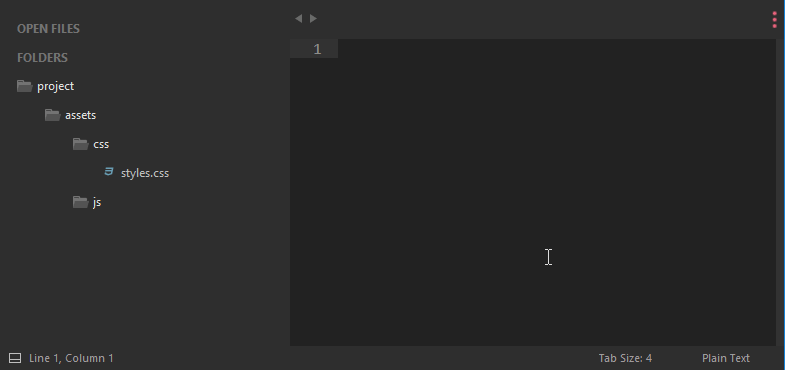
Git
Этот плагин добавляет возможность пользоваться всеми необходимыми для разработки функциями Git: add, commit, доступ к логам – и все это не покидая Sublime!
GitGutter
Добавляет возможность просматривать статус файла и отслеживать изменения прямо в редакторе. Можно сравнивать версии файлов из любых веток.
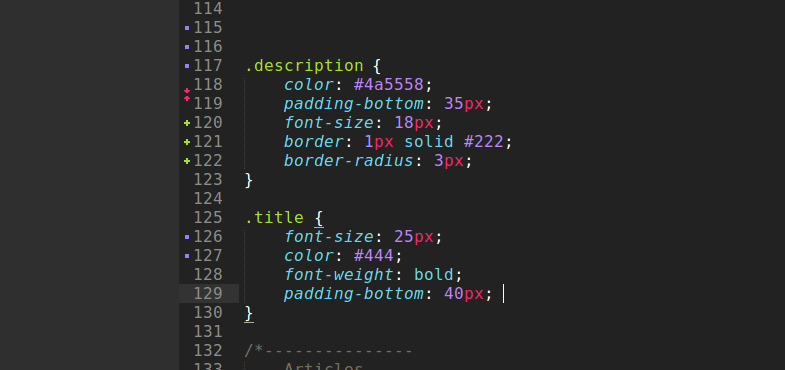
Side Bar Enhancements
Как и следует из названия, этот пакет добавит некоторые улучшения в левый сайдбар. Например, появятся пункт «Открыть в браузере», возможность сделать дубликат и еще около 20 полезных функций.

ColorPicker
Крошечный, но очень полезный плагин добавит возможность выбирать и подбирать цвет из круговой палитры в hex-формате. Открывается в отдельном окошке и позволяет выбрать цвет как из палитры, так и из любого места на экране.
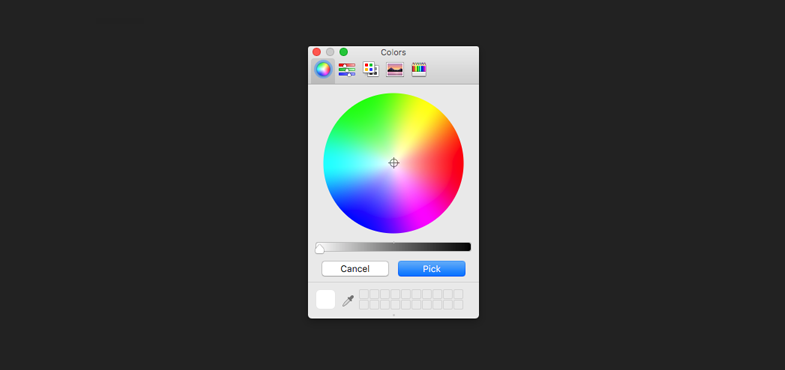
Placeholders
В Sublime Text 3 появилась возможность генерировать и вставлять lorem ipsum, а Placeholder немного расширяет эту возможность. С ним можно вставлять макетные изображения, формы, списки и таблицы.
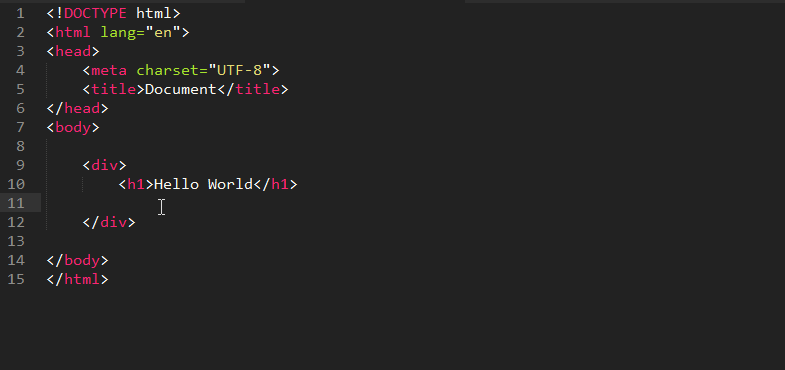
DocBlockr
DocBlockr позволяет играючи делать описания к функциям. На раз-два он создаст закомментированную область для описания аргументов функции, возвращаемых значений и типов переменных.

SublimeCodeIntel
Это расширение поможет быстрее разобраться в старом коде. При нажатии на имя функции покажет ссылку, по которой можно перепрыгнуть прямо к описанию этой функции.

Minify
Минифицирует и создает в каталоге текущего файла его минифицированную версию. Работает с CSS, HTML, JavaScript, JSON и SVG. Для работы требует внешние node.js библиотеки, так что их придется установить отдельно:
npm install -g clean-css uglifycss js-beautify html-minifier uglify-js minjson svgo
npm install - g clean - css uglifycss js - beautify html - minifier uglify - js minjson svgo |

Sublime Linter
Умеет проверять код на синтаксические ошибки, плохие практики и прочие проблемы, которые частенько появляются. Только для каждого используемого языка придется поставить отдельный
«Окей, кажется, у меня есть блог. Так далеко я еще не заходил. Что дальше?»
Наверное, многие блоггеры задавались подобным вопросом, когда думали о том, каким будет их первый пост. Чтобы не дать этой мысли полностью заполнить голову, перейдём к делу.
Sublime: докатился
Долгое время в разработке я использовал Webstorm от JetBrains. Это довольно солидная IDE с огромным количеством плюсов: автокомплит кода, встроенный многооконный терминал и отдельный терминал для запуска node.js сервера, множество интеграций и плагинов, file watchers и ещё куча всего полезного. Однако, не обошлось без минусов, и главным минусом для меня оказался недостаток производительности. Запуск большого проекта длился чуть ли не минуту, постоянные переиндексации выливались в заметные подтормаживания - даже после всяких танцев с бубном, увеличения выделяемой памяти и отключения всего и вся.
В результате, я решил взглянуть на популярный редактор Sublime Text 3 (далее ST3). И он мне очень понравился - кому не понравится практически мгновенное открытие проекта, особенно после всего пережитого? В конечном итоге я решил попрощаться с дорогим моему сердцу, но очень тормознутым Вебштормом.
А затем я взглянул на количество и качество плагинов для ST3, и понял, что вряд ли у меня появятся какие-либо сожаления по этому поводу.
Итак, какие же плагины я нахожу полезными для js-разработчика?
Terminal
По чему я действительно скучаю, так это по встроенному терминалу в Webstorm. Этот плагин хоть немного избавляет от этой легкой тоски. При настройках по умолчанию ctrl + shift + t открывает терминал.
Git
Интеграция с гитом. Наверное, можно вообще не лезть в терминал, но пока не очень доверяю. Еще есть SideBarGit , позволяет коммитить (и не только) прямо из контекстного меню сайдбара.
Визуальные
Seti UI Icons for Sublime Text
То, чего мне сразу стало не хватать в ST3 по сравнению с Вебштормом — иконки файлов в сайдбаре. Выглядят мило, времени на идентификацию файла уходит меньше. В Package Control его нет — с установкой придется поприседать. А, и еще нет иконки для jsx-файлов.
Oceanic Next Color Scheme
Симпатичная темная тема. Нраица.
SyncedSidebarBg
Меняет фоновый цвет сайдбара на цвет текущей темы. Мелочь, а приятно, и глаза не режет.
На этом всё, если найду интересные и полезные плагины — может, ещё напишу подобный пост. До связи!
Привет, друзья! По многочисленным просьбам обновил руководство по быстрой настройке редактора кода Sublime Text 3 , установке необходимых для вёрстки плагинов и создании своего пресета настроек для быстрого старта на новом рабочем месте.
Класснуть
Плюсануть
Запинить
Вам наверняка знакома ситуация, когда на новом рабочем месте необходимо быстро установить и настроить Sublime Text для работы над новыми проектами. Как правило, тонкая настройка Sublime Text занимает много времени и выполнять её каждый раз не практично и долго.
Сегодня мы рассмотрим максимально быструю настройку Sublime Text, самые популярные среди верстальщиков плагины для ускорения вёрски и установим одну из лучших и комфортных тем оформления редактора One Dark Material Theme .
По-умолчанию Sublime Text выглядит довольно печально:
Для начала необходимо настроить Package Control . Для этого нажимаем хоткей Ctrl+Shift+P. Во всплывающем окне набираем Install Package Control и выбираем соответствующий пунк. Через несколько секунд Package Control будет установлен, о чём вы получите соответствующее уведомление.

Если вы пользователь MacOS, необходимо нажать на клавиатуре Cmd+Shift+P.
Package Control необходим для того, чтобы вы могли устанавливать дополнения и плагины в Sublime Text 3 из репозитория пакетов.
Установка плагинов в Sublime Text
Далее необходимо установить нужные для работы плагины. Мы рассмотрим установку самых популярных среди верстальщиков плагины, которые значительно упрощают разработку. Вы также можете поэкспериментировать с другими плагинами в Package Control, может быть вам понравятся и другие из огромного количества доступных пакетов.
Для установки плагинов в Sublime Text через Package Control необходимо вызвать меню, как мы это делали ранее: Ctrl+Shift+P. Затем вводим команду "Install Package" и выбираем нужный пакет из списка.

Самые популярные плагины для Sublime Text:
- Emmet - ускоряет написание HTML и CSS кода до скорости света. Урок по Emmet ;
- AutoFileName - дополняет код при написании путей до файлов в вёрстке;
- Gist - подключает в Sublime Text возможность использовать сервис сниппетов кода GitHub Gist. Урок по Gist ;
- Sass - плагин для подсветки Sass синтаксиса в Sass и Scss файлах. Раскрывает Emmet в Sass файлах.
Установка внешнего оформления Sublime Text
Мне очень нравится тема оформления One Dark Material Theme и подсветка кода соответствующей цветовой гаммой. Это наиболее сбалансированные, достаточно контрастные, но не слишком резкие цвета для комфортной работы в редакторе.
Дя установки цветового оформления One Dark нам необходимо доустановить следующие пакеты через Package Control:
- One Dark Color Scheme - цветовая схема для подсветки кода;
- One Dark Material - Theme - тема оформления UI Sublime Text.
Установка плагина вручную
Некоторые плагины более не обновляются в Package Control или просто там не фигурируют. Кое-какие из этих плагинов имеют жизненную необходимость при работе с кодом и их приходится устанавливать вручную.
Один из таких плагинов BufferScroll - потрясающий плагин, который при повторном открытии документа устанавливает курсор на том месте, на котором вы закончили редактирование в прошлый раз, тем самым сокращая время на поиск нужной позиции для продолжения работы.
Для установки BufferScroll вручную, перейдите на GitHub страницу плагина , скачайте и распакуйте его в любое удобное место на вашем диске. Далее в Sublime Text выбираем пункт меню Preferences > Browse Packeges. Откроется папка пользовательских данных на вашем диске. Скопируйте сюда папку, содержащую файлы Buffer Scroll и перезапуститие Sublime Text. Теперь плагин работает.
Тонкая настройка редактора, пресет моих настроек
Переходим к настройкам Sublime Text.
На Github Gist лежит мой пресет настроек, который я всегда использую для стартовой настройки редактора Sublime Text на новом рабочем месте или после переустановки системы. Вы можете использовать данный пресет в вашем редакторе и кастомизировать его при необходимости.
Код пресета для пользовательских настроек (Preferences.sublime-settings | Preferences > Settings):
{ "show_definitions": false, "auto_complete": false, "bold_folder_labels": true, "color_scheme": "Packages/One Dark Material - Theme/schemes/OneDark.tmTheme", "fold_buttons": false, "font_size": 13, "highlight_line": true, "indent_guide_options": [ "draw_normal", "draw_active" ], "line_padding_bottom": 2, "line_padding_top": 2, "margin": 2, "material_theme_compact_sidebar": true, "material_theme_compact_panel": true, "material_theme_small_statusbar": true, "material_theme_small_tab": true, "tab_size": 2, "theme": "OneDarkMaterial.sublime-theme", "word_wrap": "false", }
Код пресета для пользовательских клавиатурных сокращений (Default (Windows).sublime-keymap | Preferences > Key Bindings):
[ { "keys": ["alt+shift+f"], "command": "reindent" }, ]
Теперь при выделении и по нажатию Alt+Shift+F ваш код будет автоматически выравниваться отступами с соответствующей иерархией вложенности элементов.
Разместив данные сниппеты в соответствующих файлах настроек вы получите полностью готовый к рабое, настроенный Sublime Text или можете настроить редактор под себя. В настройках есть два поля - левое с дефолтными настройками и правое с пользовательскими. В дефолтных настройках вы можете увидеть подсказки к каждому свойству и применить его в правой части скопировав и установив своё значение.

Узнать какое свойство за что отвечает довольно просто - все свойства имеют интуитивно понятные наименования на английском языке. Любое свойство из большого обилия доступных настроек можно просто перевести на русский язык и понять, что оно означает.
Для того, чтобы сделать бэкап всех ваших настроек и быстро развернуть Sublime Text на другом рабочем месте, достаточно скопировать папку
"C:\Users\{Ваш пользователь}\AppData\Roaming\Sublime Text 3"
в потаённое резервное место на вашем диске или на флешку, а затем разместить у другого юзера или на другом компьютере в этой-же директории под пользователем.
Также дополнительно на ваше усмотрение можно отключить миникарту справа и скрыть меню. Это можно сделать перейдя в меню View > Hide Minimap и View > Hide Menu. Показать меню можно нажатием клавишы Ctrl на клавиатуре.
Sublime Text - это современный текстовый редактор с закрытым исходным кодом. Чаще всего он используется веб-разработчиками для редактирования html или php кода. Редактор имеет красивый, современный внешний вид и несколько интересных функций, таких как быстрая навигация, одновременное редактирование и ввод команд.
Несмотря на то что программа по умолчанию поставляется множеством возможностей, которые очень помогут вашей работе, всегда есть место для усовершенствования. Кроме всего прочего, здесь поддерживаются плагины, написанные на Python. В этой статье вы найдете лучшие плагины Sublime Text 3. Они подойдут также и для свободной альтернативы этой программы Lime Text. С помощью этих плагинов вы сможете очень сильно расширить возможности программы. А теперь перейдем к списку.
Наверное, это первый плагин, который вам нужно установить после установки и запуска программы. Это пакетный менеджер для Sublime Text, с помощью него вы можете устанавливать, удалять и обновлять пакеты с плагинами. Также вы можете очень просто посмотреть все установленные плагины Sublime Text 3.
2. Emmet
Плагин Emmet есть не только для Sublime. Это довольно популярная вещь. Он позволяет писать css и html код намного быстрее с помощью аббревиатур и ярлыков, которые потом разворачиваются в полноценные html теги. Например:
((h4>a)+p>img)*12
Будет создано 12 элементов заголовков, после каждого из которых идет изображение. Затем вы можете просто заполнить полученный шаблон, уже без надобности набирать теги по одному.

Это плагин для проверки ошибок в вашем коде. Он был недавно переработан и теперь включает несколько новых функций. Он не поддерживает все языки программирования, а просто создает API, затем вы можете устанавливать плагины для тех языков, которыми пользуетесь чаще всего.

4. SublimeEnhancements
Этот плагин Sublime Text 3 улучшает боковую панель редактора. Добавляет возможность создания новых файлов в текущей папке проекта, перемещение и копирование файлов и папок, поиск, обновление и многое другое.

С помощью плагина PackageResourceViewer вы можете просматривать и редактировать пакеты, которые вы устанавливаете в Sublime Text 3. Есть возможность извлечь пакет в отдельную папку, исправить там то, что нужно и вернуть в программу.

6. Git
Этот плагин интегрирует редактор Sublime Text 3 с Git. Вы сможете взаимодействовать с Git прямо из редактора, например добавлять файлы, отправлять коммиты, смотреть логи и аннотации файлов.

Этот плагин добавляет возможность открыть терминал в папке проекта прямо из Sublime Text с помощью горячей клавиши. Это очень полезно, если вам нужно выполнить какие-нибудь команды в этой папке.

CSSComb - это плагин для сортировки свойств CSS. Если вы хотите, чтобы ваш код выглядел аккуратно и был расположен в правильном порядке, этот плагин поможет вам настроить порядок свойств. Это также полезно, когда вы работаете в команде разработчиков, у каждого из которых есть свои предпочтения по написанию кода.

С помощью этого плагина вы можете проверить поддержку браузером свойств CSS или HTML элементов, которые используете. Для того чтобы это сделать просто выделите свойство CSS или элемент HTML, после этого вы будете перенаправлены на соответствующую страницу caniuse.com.

Плагин Alignment позволяет выровнять код, включая PHP, JavaScript и CSS. Это делает его аккуратным и более удобным для чтения. Пример вы можете увидеть на этом скриншоте:

С помощью этого плагина вы можете удалить ненужные пробелы, а также лишние завершающие пробелы, которые могут вызвать ошибки JavaScript.

С помощью этого плагина вы можете выбрать и добавить в Sublime Text 3 любой цвет и вашей операционной системы просто кликнув на нем мышкой. Также можно выбрать цвет из цветового круга.

13. MarkDown Editing
Несмотря на то что Sublime Text 3 позволяет просматривать и редактировать файлы с разметкой MarkDown, он открывает их как обычные текстовые файлы с очень плохим форматированием. Этот плагин поможет улучшить форматирование и добавить цвет текста в файлы, написанные с помощью Markdown.

14. FileDiffs
Плагин FileDiffs позволяет проанализировать различия между двумя файлами в Sublime Text 3. Вы можете сравнивать файлы не только между собой, но и с буфером обмена системы, а также не сохраненные и сохраненные версии одного файла.

DocBlockr позволяет создавать документацию или аннотации для кода, с помощью анализа функций, параметров, переменных, а также автоматического добавления уже доступной документации.

16. Сторонние темы
Одинаковый внешний вид каждый день со временем надоедает. Новая тема может дать вам даже новые идеи для работы. Вы можете попробовать несколько интересных тем, например:




